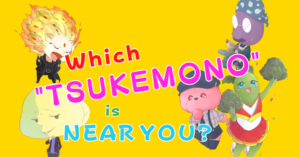えーっと、とある内向型なクライアントさんから
どうやってこのブログをつくっているんデスカ?
というご質問をいただきましたので、ここにまとめておきます。
ちなみに、詳細な比較サイトをつくってアフィリエイト報酬を稼ぐとか、そういったことはワタクシの本業ではありませんので、ろっぺんがこれまでに自分で比較検討したり、実際に使って厳選したもの=今現在使用中のものだけをご紹介します。
なので、本ページは
比較サイトとかいちいち見るの、面倒くさいわ!
自分で使ってる人の「信頼できる情報」がほしい
という方におすすめです(笑)
あれこれ調べたり、考える手間を省けますので、最速10分で簡単にワードプレスブログをはじめられますよ!
10分ではじめるワードプレスに必要なものと3つの手順
ちなみに、ワードプレスブログをはじめるのにあたって必要なのはこの4つだけです。
- レンタルサーバー
- ドメイン (このサイトならば roppen.jp がドメイン名です)
- テーマ
- プラグイン(拡張機能)
重要なポイントは、④プラグイン以外は、はじめたあとで変更・切替えが発生すると、



超絶面倒くさい。。。
ですし、切り替え手順を間違うとですね、それまでにかけてきた



時間と労力、アクセス数が水の泡
なんて悲劇もおこり得ます。
ですから、そんな悲しいことが起こらぬよう、最初から間違いのないモノを選択いただくことが、めちゃくちゃ重要です!・・・というか、私は絶対にそんなリスク負いたくなかったので、超・超・超慎重に選び抜いてきました(笑)
ですから、ここで紹介するものはどれも自信を持ってお勧めできますし、私がかけてきた時間と労力をみなさんはショートカットできます。
とにかくワードプレスブログははじめてからが肝心なのに、ほとんどの方は、はじめる手前で息切れしちゃうんです(笑)でも、息切れしない方法は超シンプルです。以下の3ステップで進めるだけです。
最速10分でセッティング完了します。早速進めていきましょう!
エックスサーバーのクイックスタートが超・便利です(私がはじめた時ははなかったので羨ましいw)
①ワードプレスのインストール、②SSL設定、③ドメイン取得まで完了できるので、速攻でワードプレスをはじめられます。上記リンクからお申し込みいただくと、さらに2000円引きで契約できますよ!
無料テーマも一見綺麗につくれそうに見えますが、結局、有料テーマをつかうことになります(笑)
最初からベストなテーマを選択して、移行作業などの無駄な労力を省いておくことをオススメします。
私が実際に割と長い期間つかったことがある有料テーマはSTORKと SWELLです。SWELLは「使い勝手の良さ」はもちろんですが、ユーザーガイド+ユーザーさん情報の網羅性が半端ないので、「使い方で悩むことがない」というところが魅力です。STEP2で両者の簡単な比較も記載しておきました☆
STEP1:サーバーもドメインもこれ1本。Xserver(エックスサーバー)一択の理由
私も学生時代なんぞは「少しでも安く〜〜!」とロリポップサーバーとか、お名前.comとか使ってみたこともありますが、大人になってまあまあ時間が経過しておりますので(笑)
どー考えてもエックスサーバーの使い勝手が最高です。高速でストレスフリー(表示スピードの速さは重要)ですし、何よりも今は「クイックスタート」がすごいです。わざわざ他を選ぶ理由はないかと。
“クイックスタート”がスゴい!超速でドメイン取得&WPのインストールまで完了
私が契約した頃はなかったので、自力でひとつひとつ設定する必要があったのですが、今は「クイックスタート」であっという間、超速です。この3ステップを一気に完了してくれるなんて、これからはじめる方がめっちゃうらやましい(笑)
- WordPress新規設置
- 独自SSL自動設定
- ドメイン取得・設定
注記:2022年6月16日18:00までキャンペーンやってますね。ドメイン永久無料はかなりお得かと。(通常は毎年「契約更新料」が発生します。)ちなみに、上記リンクから契約いただくと、2000円割引が適用になると思います☆(ちなみに私にはお金は入りませんが(笑)契約期間が2ヶ月延びるので、ちょっぴり嬉しいw)
https://〜は必須です!独自SSLも、クイックスタートで速攻・セッティング完了。



②独自SSLって何?
と思われた方もいらっしゃるかと思いますが、SSL設定していないと、“http://~~”という表記になるので、安全性が低いサイトとしてGoogleさんに認識されちゃいます(だいぶ減りましたが、たまにそういうサイトありますよね。)
SSL設定すれば “https://~~” に変わります。難しい事を知る必要はありませんが、今、ワードプレスブログを始めるなら、SSL設定は必須だと思ってください。それをエックスサーバーさんなら、サクッと済ませてくれるというコトです。
STEP2:シンプルで高機能&使い方で悩まないSWELLが断然オススメ!
有料テーマは1万円前後しますから、何度も買い替えたくないですよね。で、いくら比較サイトで検証しても、正直、使ってみないとわからないのも有料テーマの悩ましいところ(笑)
以前、WPブログを運営してたときは、STORKという有料テーマをつかってました(今はSTORK19になってます)が、結論からいうと、私は断然、SWELL推しです(笑)


で、STORKもシンプルで使いやすく、綺麗なサイトができるし、当時はまだ珍しかったモバイルファーストなサイトができるということで、とても人気のあった有料テーマです。ただ、複数サイトで使えない(規約違反)んですよね〜。2つ以上のサイトを運営するときには、買い足す必要があります。
ちなみにSWELLは一度購入すれば複数サイトで使ってOKです。一見、初期投資額(買切:1万7,600円)が高く感じるかも知れませんが、STORK19でもう1サイトつくろうと思ったら、2万,2000円ですからね。余計な追加コストがかからない&使い勝手が最高=結果的にコスパがいいです。
Google評価でも重要な「モバイルユーザビリティ」でエラー知らず。
ちなみにGoogleさんからの評価にあたってはモバイルユーザビリティは重要です。今生き残っている有料テーマでモバイルファーストになってないものは皆無だと思いますが(笑)何も考えずに執筆してもSWELLはモバイルファーストになります。モバイルユーザビリティは、Googleのサーチコンソールというツールで確認できますが、今までエラーが表示されたことは、いちどもありません。
ブロックエディタもわかりやすい&細かいカスタマイズも可能
私がかつてSTORKを使っていた頃は、Classic Editorというプラグインをつかって執筆していました。でも、新たにブログを立ち上げるときには、ブロックエディタが主流となることがわかっていたんですよね。
Classic Editor は公式な WordPress プラグインであり、少なくとも2022年まで、または必要なくなるまでの間、完全にサポート・保守されます。
Classic Editor | ja.wordpress.org
で、もともとClassic Editorを使っていた方は、ブロックエディタに切り替えてみたら「超・使いづらい」と感じた方が多かったんじゃないでしょうか(笑)
とはいえ、上記のようなアナウンスメントがWordpress.orgから出てしまっている以上は、今さらClassic Editorにこだわってる場合ではないので、ブロックエディタを使うならどれがいいか?と割と慎重に比較検討して、選んだのがSWELLだったというコトです。
とはいえ、私のブログってカジュアル寄りなので、
わたし、オシャレなのがいいわ♡
という方もいらっしゃるかと思います。
おしゃれなブログも全然つくれますので、こちらのデモサイトをご覧くださいね。
SWELLは設定マニュアルも充実しているので、セッティングはここを見ればほとんど完結してしまいますし、購入した人限定のSWELLERS’ フォーラムというのもあるので、困った時には投稿して相談もできます。
でも、ぶっちゃけ私は利用したことがないです(笑)
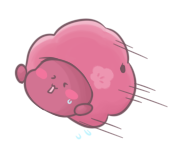
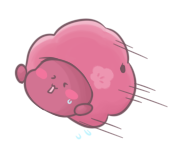
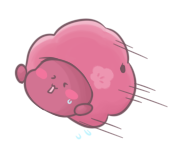
使い方で困ったことがないよ!
というのが最大のオススメポイントではないでしょうか。
ほとんどの使い方は、公式サイトの設定マニュアルか、ググるだけで他のSWELLユーザーさんが親切な解説をしてくれているので、それらでほぼ100%解決できます。
ワードプレスブログをはじめて何かしら壁でぶつかったら、必ず自分のつかっているテーマ名を入れて検索して解決方法を探ることになります(例:「SWELL 表をつくる」とか「SWELL 箇条書き 囲む」とかですね)。
ですから、調べればすぐわかるか、助け合いできるユーザーさんが他にもたくさんいるかが案外、というか長い目でみたときに機能面以上の付加価値として見逃せないポイントです。その点でもSWELLは最高です。
こんなふうに見せられたらいいのにな、という悩みは、ほぼSWELL標準搭載のブロックエディタだけで解決できます。
STEP3: 推奨プラグインをインストールしてセッティング完了!



プラグインって何?
と思われた方もあると思います。
「プラグイン」とはWordPressをカスタマイズするための拡張機能のことです。 WordPressはインストールしたばかりの状態はシンプルな造りになっています。 拡張機能であるプラグインをインストールすることで、好みの状態にカスタマイズすることができます。
WordPressで作成より引用
で、ここで注意点があります。
機能拡張できるなら、たくさん入れた方がいいよね!
と思われる方もあるかもしれませんが、結論からいうとブッブー(不正解)です。
ワードプレスのブログを運営する場合、ワードプレスそのものの更新もですが、プラグインの更新も必ず必要になります。それは、便利な機能が追加されていることも多いですが、セキュリティの脆弱性を強化する目的で更新されることも多いです。
つまり、むやみにプラグインを増やすとセキュリティの穴を増やすことにつながりかねないので、オススメできません。
プラグインをインストールする場合の注意点は以下の通りとなります
- 不要なプラグインを入れない(ある場合は削除)
- テーマと相性の悪いプラグインもあるので、これらも入れない
- プラグインも定期的に更新、アップデートする
というわけで、この3つのポイントを抑えつつ、



どのプラグインを入れればいいの?
という問いに対して、SWELLさんはとっても親切なんですよね〜。
SWELL推奨のプラグインを入れておけばよいからです(不要なもの、相性の悪いプラグインについても詳しく解説してくださってますので、プラグインについてもあれこれ調べたり、実際に入れてみてどうかと検証する手間と時間をめちゃくちゃ省けます。私もこの推奨プラグインにしたがってインストールしてます!
まとめ:面倒なセッティングは10分で完結して、ワードプレスブログを楽しもう!
というわけで、今回は何気にWEB運用&ワードプレス歴も気づけばまあまあ長いと気づいた(笑)ろっぺんが「実際に使っている&オススメと断言できるもの」だけに絞り込んで、ご紹介させていただきました。
ワードプレスブログの運用に必要なのは、①サーバー ②ドメイン ③テーマ ④プラグインだけです。
使いはじめてから切り替えることになると、超絶・面倒くさいだけでなく、それまでにかけた時間、労力、アクセス数、Googleさんからの評価も水の泡になりかねませんから、そのようなことにならないように、最初から永く運用しつづけられるモノを確実に選択してはじめることを強くオススメします。
最後に、冒頭に挙げた3ステップを最後にもう一度掲載しておきますね!
エックスサーバーのクイックスタートが超・便利です(私がはじめた時ははなかったので羨ましいw)
①ワードプレスのインストール、②SSL設定、③ドメイン取得まで完了できるので、速攻でワードプレスをはじめられます。上記リンクからお申し込みいただくと、さらに2000円引きで契約できますよ!
無料テーマも一見綺麗につくれそうに見えますが、結局、有料テーマをつかうことになります(笑)
最初からベストなテーマを選択して、移行作業などの無駄な労力を省いておくことをオススメします。
私が実際に割と長い期間つかったことがある有料テーマはSTORKと SWELLです。SWELLは「使い勝手の良さ」はもちろんですが、ユーザーガイド+ユーザーさん情報の網羅性が半端ないので、「使い方で悩むことがない」というところが魅力です。STEP2で両者の簡単な比較も記載しておきました☆
ろっぺん